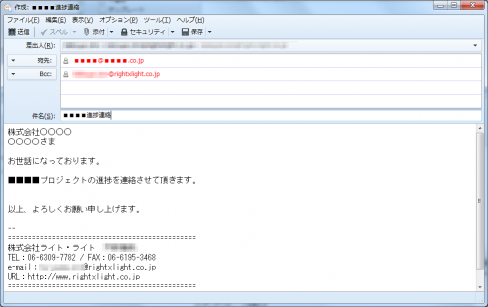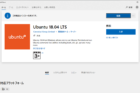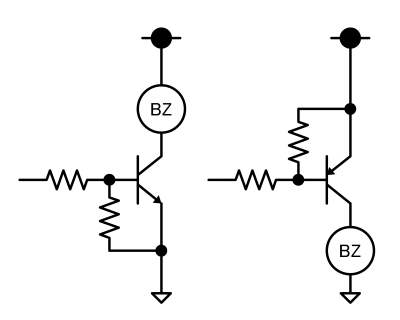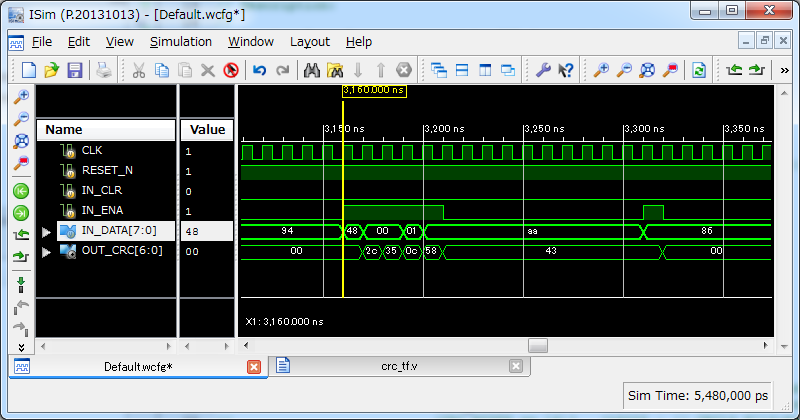LTspice IVでのマクロモデルの使用方法
作成者:mou-mou
弊社ではアナログデバイセズ社製オペアンプAD8029/AD8030/AD8040を多く採用しております。
そこでAD8029を例として、リニアテクノロジー社が提供する無償で利用できるSpice電子回路シミュレーターLTspice IVを使用してリニアテクノロジー社以外のデバイスのマクロモデルを使用する方法をご紹介いたします。
Windows7のC:/Program FilesにLTspice IVをインストールしている環境を例に手順を記載します。
- アナログデバイセズ社のホームページからAD8209のSPICEモデル【ad8029.cir】をダウンロードして、C:/Program Files/LTC/LTspiceIV/lib/subに保存します。
- LTspiceで標準オペアンプシンボル【opamp2.asy】を開きます。
操作は、【File】→【Open】からファイルを選択します。
ファイルの種類(T)はSymbols(*.asy)を選択します。
シンボル【opamp2.asy】はC:/Program Files/LTC/LTspiceIV/lib/sym/opampsにデフォルトで用意されています。 - LTspiceで開いている【opamp2.asy】にファイル名【AD8029.asy】と付けて同一フォルダに保存します。
操作は、【File】→【Save As…】でファイル名を入力して保存します。 - SPICEモデル【ad8029.cir】のノードを確認します。
手順1で保存したad8029.cirをテキストエディタで開いて入出力のノードを確認します。
.SUBCKT AD8029 INV NINV OUT VCC VEE
と記述されています。 - LTspiceで開いているシンボル【AD8029.asy】のピンテーブルを確認します。
操作は、【View】→【Pin Table】で確認することが出来ます。
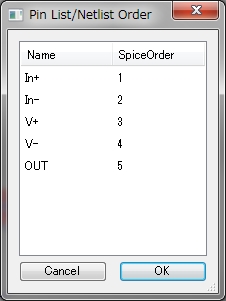
- LTspiceのシンボル【AD8029.asy】のピンテーブルとスパイスモデル【ad8029.cir】のノードの順番が違うので、ピン設定をスパイスモデルのノード順に合わせます。
操作は、シンボルのピンマーク□を右クリックして、Netlist Orderを変更します。
変更した後、再度ピンテーブルを確認します。
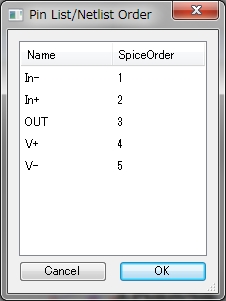
- LTspiceで開いているシンボル【AD8029.asy】のAttributeを変更します。
操作は、【Edit】→【Attributes】→【Edit Attributes】で変更できます。
Valueはモデル名、ModelFileはSPICEモデルのファイル名を入力します。
Descriptionは、どのような部品であるかをメモとして入力することをお奨めします。
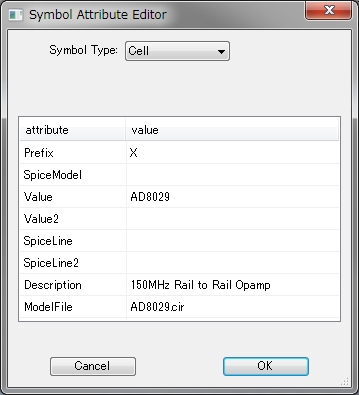
- LTspiceで開いているシンボル【AD8029.asy】を上書き保存します。
操作は、【File】→【Save】で上書き保存です。
これで、AD8029をSelect Component Symbolで選択すると使用することが出来ます。